Quản Trị Mạng - Hầu hết các phần mềm chỉnh sửa video đều nhắm tới người dùng hoặc chuyên gia chỉnh sửa video. Vậy còn người dùng doanh nghiệp – những người đứng giữa 2 nhóm trên - thì sao?
Các công cụ chỉnh sửa tầm trung rất linh hoạt và mạnh mẽ mỗi khi làm việc với các file video. Thực tế, các tính năng chỉ có ở những phần mềm chỉnh sửa chuyên nghiệp một vài năm trước đây giờ đã rất phổ biến, ví như khả năng loại bỏ chập chờn từ các cảnh phim.
Tất nhiên, chỉnh sửa video cấp độ chuyên gia có hỗ trợ cho camera chuyên nghiệp và các phần cứng khác. Bên cạnh đó, chúng cũng cho phép chỉnh sửa chi tiết hơn trong quá trình thực hiện.
Tuy nhiên, các ứng dụng cấp độ trung bình thường rất dễ sử dụng - một sản phẩm giá trị đối với người dùng doanh nghiệp. Họ có thể cần nhiều hướng dẫn ban đầu hơn theo dạng sách hướng dẫn. Thêm vào đó, họ còn cần một phần mềm có khả năng cung cấp đủ các tính năng mạnh mẽ và không bị hạn chế như ở người mới dùng phải chịu đựng từ các phần mềm “starter”.
Vậy nên, chúng tôi đã kiểm nghiệm 4 gói phần mềm chỉnh sửa video cấp độ người dùng chuyên gia để biết được chúng phù hợp như thế nào với người dùng doanh nghiệp - những người cần các chức năng phức tạp kết hợp với tính dễ sử dụng: Adobe Premiere Elements 9 Plus, Corel VideoStudio Pro X4, CyberLink PowerDirector 9 Ultra64, và Sony Vegas Movie Studio HD Platinum 10.0. Chúng tôi đánh giá 4 phần mềm này theo một số quan điểm: Độ dễ dàng của chúng khi mới sử dụng, các tính năng hỗ trợ chỉnh sửa chúng cung cấp cho người dùng không phải là dân kỹ thuật, và loại nội dung “được đóng gói” với mỗi phần mềm.
Chúng tôi chạy mỗi phần mềm trên một hệ thống được trang bị vi xử lý quad-core Intel Core 2 Q6600 với RAM 4GB, chạy hệ điều hành Windows 7 phiên bản 64-bit và sử dụng card đồ họa dual-GPU Nvidia GeForce 9800 GX2. Với mỗi phần mềm, chúng tôi nhập video từ camera có thể tạo file .MOV-format H.264.
Chú ý: Trong số 4 ứng dụng, chỉ có Adobe Premiere Elements cung cấp phiên bản dành cho Mac.
Các tính năng tiện ích:
Các gói phần mềm tầm trung này có một số tính năng phức tạp người dùng hay sử dụng. Một tính năng khá tiện ích, nhất là khi bạn đang đối mặt với video được quay từ máy quay không được chuyên nghiệp lắm, là chức năng cân bằng. Chức năng này sẽ lấy các bức ảnh nhiễu và tự động loại bỏ rất nhiều phần rung. Tuy nhiên, để thực hiện được điều này, một lượng thông tin của bức ảnh sẽ bị cắt từ phần viền của khung video và phần còn lại sẽ được mở rộng hơn để bù vào phần đã mất. Càng có nhiều phần rung trong video, càng có nhiều phần phải cắt.
Một tính năng khác có thể sử dụng để giúp video thêm thú vị: Tự động chỉnh sửa các clip lại với nhau bằng cách sử dụng theme hoặc theo một vài thông số về nội dung của video. Tính năng InstantMovie của Adobe thực hiện được điều này; tương tự là tính năng Magic Movie Wizard của CyberLink PowerDirector.
Adobe Premiere Elements 9 Plus
Adobe Premiere Elements: một phiên bản thiếu một số tính năng cao cấp (ít được sử dụng) nhưng lại có rất nhiều tính năng mạnh mẽ, có mức giá $119.99 – giá khá mềm. Không giống như Vegas của Sony, người dùng Elements không phải học sử dụng nhiều nhưng phần mềm này lại có một số tính năng tự động chỉnh sửa rất đáng chú ý. Các tính năng này nằm ở trên cùng giao diện của phần mềm giúp lấy lại cân bằng cần thiết giữa tính khả dụng và sự mạnh mẽ.
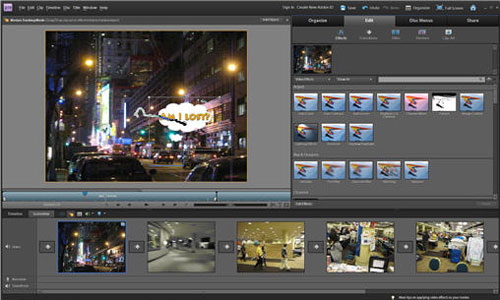
Adobe Premiere Elements 9 Plus có tính năng tự động theo dõi, cho phép bạn thêm chú thích hoặc hiệu ứng vào các đối tượng chuyển động. Một dòng kẻ bất thường ở trên hình ảnh là để theo dõi chuyển đổi, có thể chỉnh sửa được.
Khi mở ứng dụng, bạn sẽ được chào không phải qua giao diện chính của ứng dụng mà bởi một cửa sổ nổi, đưa ra các lựa chọn: chọn một dự án đang có, tạo một dự án mới hoặc sắp xếp dự án đa phương tiện. Giao diện chính của phần mềm này có một cửa sổ chỉnh sửa, một timeline - cột thời gian và một bảng hành động có thể hoạt động như một tiện ích sắp xếp đa phương tiện. Bất lợi chính: Ứng dụng này tốn nhiều thời gian để tải hơn các phần mềm khác; cụ thể, các plug-in mất nhiều thời gian hơn để giả lập và tải.
Một tính năng hàng tiên tiến giúp người dùng sử dụng dễ dàng hơn là 2 chế độ hiển thị của phần mềm: Timeline và Scene. Chế độ timeline là mẫu chỉnh sửa chuẩn được sử dụng bởi bất kì phần mềm chỉnh sửa video nào, nơi kích cỡ của mỗi clip dựa vào độ dài của nó. Chế độ Scene hiển thị từng clip, cùng với các hiệu ứng và chuyển tiếp. Người dùng có thể chuyển tới, chuyển lui giữa 2 clip mà không làm mất bất kì thay đổi nào được tạo trong 2 chế độ. Một số chức năng tiên tiến khác, như theo dõi chuyển động, cũng có ở cả 2 chế độ hiển thị.
Một số tính năng chính trong Elements được dùng để tăng tốc quá trình chỉnh sửa. Chức năng InstantMovie tự động tạo các bản lắp ráp từ những cảnh phim bạn cung cấp, dựa vào thông số của nó (có thể quản lý được).
Chức năng tiện ích nữa là Smart Trim, cho phép phân tích video và tự động gợi ý nên cắt phần nào từ các clip, ví như đoạn phim không rõ nét hoặc một đoạn quay không liên quan trong một thời gian dài. Người dùng có thể chỉnh sửa các thông số cho thuật toàn dò tìm mình muốn sử dụng, ví như dò tìm theo chất lượng và tùy thích khác.
Tuy nhiên, những đoạn cắt chương trình đưa ra chỉ là gợi ý và không được áp dụng nếu bạn không chấp nhận. Rất nhiều gợi ý đến từ giữa đoạn clip – trái với đoạn bắt đầu hoặc kết thúc – có vẻ như hơi tùy tiện. Hãy nhớ rằng các clip được phân tích khi chúng được thả vào trong Timeline – và quá trình phân tích chiếm giữ toàn bộ phần mềm.
Một chức năng hấp dẫn khác là chế độ theo dõi chuyển động, cho phép bạn tự động theo dõi một đối tượng chuyển đổi và gắn bất kì cái gì vào nó, từ các hiệu ứng cho tới đoạn chú thích. Tính năng này hoạt động tốt khi camera đặt tĩnh. Chắc chắn, quá trình phân tích clip sẽ tốn thời gian một chút và không cho bạn thực hiện bất kì việc gì khi nó đang phân tích.
Thông số xem nhanh: Tên sản phẩm: Adobe Premiere Elements 9 Plus Hãng cung cấp: Adobe Systems Inc. Giá: $119.99 (Sau khi hạ giá $20) Thuận lợi: Làm việc với các ứng dụng Adobe khác; WebDVD xuất sang Flash; theo dõi chuyển động. Khó khăn: Tốn nhiều thời gian tải; hạn chế video xuất ra. |
Phần mềm này hỗ trợ chia sẻ video trực tiếp trên trang Photoshop.com của Adobe, Facebook, YouTube và Podbean. (Theo thông tin từ hãng này, các dịch vụ mới sẽ được thêm trong tương lai). Bên cạnh đó, phần mềm này cũng hỗ trợ đăng tải video H.264/HD lên YouTube.
Adobe Premiere Elements 9 cũng có phiên bản đã được giảm tải: không cung cấp quyền truy cập vào thư viện theme và các tiện ích khác. Phiên bản này cũng cung cấp cho người dùng 2GB lưu trữ trực tuyến, ít hơn nhiều so với dung lượng 20GB phiên bản Plus cung cấp. Phiên bản này có giá $79.99 sau khi đã giảm $20.
Lần đầu tiên sử dụng Corel VideoStudio Pro X4 và xem giao diện của nó, với các thẻ Capture, Edit và Share, tôi đã nói: “Ứng dụng này thật tuyệt”.
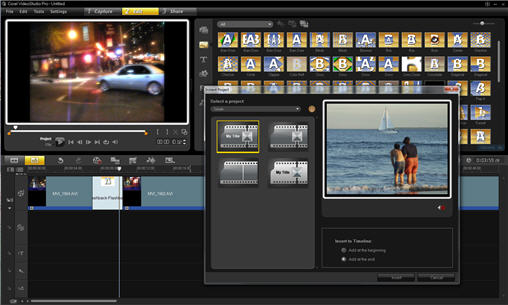
Nghiên cứu thêm về phần mềm này đã khẳng định ấn tượng ban đầu của tôi rằng VideoStudio rất có ích, dễ sử dụng. Kích vào mỗi thẻ và bạn sẽ thấy một tập hợp các tính năng quản lý liên quan tới chức năng này, cho phép bạn tập trung vào tác vụ đó. Với thẻ Capture, timeline biến mất và được thay thế bởi thông tin về các clip bạn đã nhập; thẻ Edit khôi phục lại timeline và các chuyển đổi, hiệu ứng và tiêu đề; thẻ Share cho phép bạn xem toàn bộ dự án trong cửa sổ xem trước và chọn các lựa chọn xuất file.
Cũng giống như Adobe Premiere, bạn cũng có thể chuyển giữa chế độ Storyboard (Adobe gọi là “Scene”) và chế độ chỉnh sửa Timeline. Sử dụng chế độ đầu tiên sẽ giúp bạn dễ dàng xem nhanh toàn bộ dự án của mình và giúp việc quản lý các chuyển đổi và hiệu ứng dễ dàng hơn nhiều.
Kích vào một nút ở bên trái của timeline và bạn đã có thể chuyển giữa các chế độ hiển thị rất nhanh chóng.
Chức năng Instant Project, truy cập từ một nút ở ngay trên timeline, không phải là wizard tạo phim như tên gọi của nó. Thay vào đó, nó sẽ tạo một template phim chung trong timeline hiện tại, với các tiêu đề mở hoặc đóng cùng các chuyển tiếp giữa các clip. Sau đó, người dùng có thể nhập các clip của mình, chỉnh sửa tiêu đề và chuyển tiếp, điều chỉnh độ dài của mỗi clip nếu cần.
Theo mặc định, rất nhiều kiểu template cơ bản đều được bao gồm. Nếu người dùng muốn sở hữu nhiều template hơn (gọi là Style Packs) có thể download từ Corel. Thêm vào đó, các dự án cũng có thể xuất thành các template để người khác sử dụng dễ dàng hơn – một cách tiện lợi để đảm bảo tính nhất quán giữa cảm nhận và vẻ bề ngoài của các clip giữa các phòng hoặc trong cùng một công ty.
X4 có một số plugin được cung cấp bởi NewBlueFX – hầu hết là các hiệu ứng nghệ thuật như loại bỏ tiếng ồn hoặc một bộ lọc để giả lập rung camera. Hầu như mọi người đều thấy tính năng lọc loại bỏ rung camera tiện ích hơn nhiều.
Thẻ Share cũng có thể gọi tên là Publish bởi công dụng của nó: ghi một dự án ra đĩa DVD hoặc băng đài, hoặc đăng tải nó lên một dịch vụ chia sẻ video trực tuyến như YouTube, Vimeo, Facebook hoặc Flickr. Một chức năng chia sẻ quan trọng không thấy trong thẻ Share nhưng có trong menu File của phần mềm này là: tính năng Smart Package – giúp “đóng gói” tất cả các file cần thiết cho dự án của bạn vào một folder đơn, để folder này có thể dùng ở máy tính khác hoặc sử dụng qua một mạng máy tính. Người dùng cũng có thể đăng lên một trang web. Tuy nhiên, lựa chọn này cũng không tiện ích cho lắm.
Thông số xem nhanh: Tên sản phẩm: Corel VideoStudio Pro X4 Hãng cung cấp: Corel Corp. Giá: $99.99 Thuận lợi: Giao diện với các thẻ rất dễ điều hướng; chế độ Timeline và Storyboard giúp chỉnh sửa dễ dàng hơn. Khó khăn: Chế độ Full-screen-only gây gặp vấn đề. |
CyberLink PowerDirector 9 Ultra64
Giống như VideoStudio và Premiere Elements, CyberLink PowerDirector 9 có giao diện thẻ được thiết kế nhằm giúp người dùng không phải dân kỹ thuật thuận lợi hơn. Trong trường hợp này, các thẻ bao gồm Capture, Edit, Produce và Create Disc.
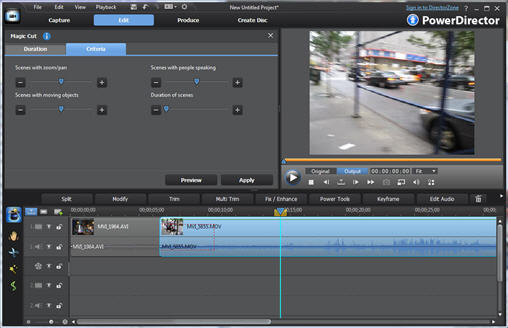
Timeline ở cuối cùng có thể chuyển giữa chế độ Storyboard và chế độ Timeline. Kích vào một clip trong timeline, và một tập hợp các thẻ bên trên xuất hiện mang lại các lựa chọn hoặc chức năng chỉnh sửa cho clip này: Edit Audio, Power Tools, Fix/Enhance, Trim, Keyframe,...
Dẫu vậy, cách các công cụ này được hiển thị cũng không được đồng nhất. Tính năng Modify sẽ mở một cửa sổ pop-up, nhưng Power Tools (chức năng chỉnh sửa tiên tiến như Crop/Zoom) sẽ xuất hiện trong một cửa sổ.
PowerDirector, giống như Elements, cung cấp rất nhiều lựa chọn chỉnh sửa tự động và không tự động. Magic Movie Wizard là chức năng giống nhất với chức năng InstantMovie của Premiere Element: Chọn một loạt các clip, chọn nhạc nền, một số thông số cơ bản, và kết qủa lắp ráp được sẽ tự động thay thế bất kì đoạn video nào đang có trong timeline.
Thông số xem nhanh Tên sản phẩm: CyberLink PowerDirector 9 Ultra64 Hãng cung cấp: CyberLink Corp. Giá: $94.95 Thuận lợi: Chức năng tự chỉnh sửa anh; ứng dụng 64-bit Khó khăn: Giao diện không được nhất quán cho lắm |
Chức năng Magic Style cho phép bạn áp dụng template vào các clip có trong timeline. Magic Cut hỗ trợ tự động cắt cảnh dựa vào một số hành động bạn muốn thêm hoặc loại bỏ – ví như “cảnh có người đang nói” hoặc “cảnh có đối tượng đang chuyển động”. Magic Fix tự động chỉnh sửa ánh sáng lỗi, camera rung và tiếng động trong video và cho phép bạn xem trước các thay đổi trong hiển thị split-screen.
Thẻ Produce chuyển đổi video đầu ra, cung cấp rất nhiều profile đầu ra cũng như cho phép người dùng cao cấp tự tạo riêng profile đầu ra. Người dùng có thể chọn một loại file, thiết bị mục tiêu hoặc trang web chia sẻ video trực tuyến. Chỉ có YouTube và Facebook được hỗ trợ ở mục cuối cùng, nhưng đăng tải lên cả 2 trang có thể là video HD (độ phân giải lên tới 1920 x 1080). Thẻ Create Disc hỗ trợ tất cả các lựa chọn bản quyền, cho cả đĩa Bluray và DVD chuẩn.
Nếu muốn tiết kiệm một chút, PowerDirector 9 cũng cung cấp một phiên bản đơn giản hơn: Deluxe có mức giá $64.95. Phiên bản này không cung cấp khả anwng 64-bit và không ghi được định dạng BDXL hoặc AVCHD.
Sony Vegas Movie Studio HD Platinum 10.0
Vegas là công cụ cao cấp được thiết kế nhằm giúp người dùng truy cập dễ dàng hơn. Phần mềm này không gây nhiều khó khăn với người dùng không phải dân kỹ thuật như những phần mềm khác trong bài. Tuy nhiên, việc học sử dụng phần mềm này cũng không quá khó khăn đến mức người mới dùng hoàn toàn chẳng hiểu gì. Người dùng có thể học cách sử dụng phần mềm này qua thời gian, và so với mức giá $99.95, khả năng bạn nhận được thực sự ấn tượng.
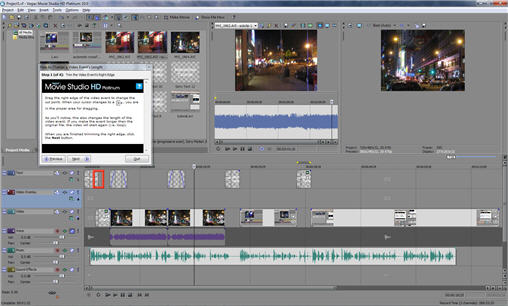
Về vẻ bên ngoài, phần mềm này cũng tương tự với các phần mềm cấp độ chuyên gia khác, giống như Adobe Premiere. Timeline ở cuối cùng của giao diện sẽ tự động hiển thị một số nhãn, thường được người dùng sử dụng như: Text, Video overlay, Main video, Voice-over, Music and Sound effects.
Ở trên cùng là các ô lựa chọn: Project Explorer (bao gồm các phương tiện cho mỗi dự án, cùng với các thẻ cho hiệu ứng video và hiệu ứng chuyển tiếp), Audio Mixer, Clip Explorer (để mở và chỉnh sửa các clip cá nhân) và Preview Window.
Vegas giúp người mới dùng bằng bản hướng dẫn sử dụng tương tác, có sẵn gần như đầy đủ các chức năng của phần mềm qua một phương thức cô đọng nhưng rất dễ hiểu. Bản hướng dẫn này tương tác trực tiếp với phần mềm, vậy nên bạn làm việc trong thời gian thực với các chức năng đang sử dụng. Nói theo cách khác, bạn có thể nhờ hướng dẫn về một mặt nào đó của phần mềm và áp dụng trực tiếp nó vào công việc đang thực hiện.
Người dùng cũng có thể lấy được một lượng lớn lưu trữ nội dung audio – hơn 300 clip có độ dài và phong cách khác nhau – giúp việc tạo nội dung dễ dàng hơn rất nhiều.
Ngoài ra, có rất nhiều tính năng của Vegas cũng giúp người mới bắt đầu chỉnh sửa video có thể thực hiện tác vụ này dễ dàng hơn. Nếu bạn muốn nối 2 clip với nhau trên timeline, phần mềm này sẽ giúp bạn chuyển tiếp giữa 2 clip và tự động tạo hiệu ứng chuyển tiếp này. Hành động tự động chuyển tiếp có thể tắt bỏ nếu bạn không muốn. Tuy nhiên, đây thực sự là một tính năng giúp tiết kiệm thời gian.Thay đổi kiểu chuyển tiếp cũng rất dễ dàng bằng cách phải chuột vào hiệu ứng chuyển tiếp mặc dịnh và chọn một hiệu ứng mới từ trong danh sách. Kích đúp vào hiệu ứng mới chọn sẽ hiển thị thuộc tính của nó.
Thông tin xem nhanh Tên sản phẩm: Sony Vegas Movie Studio HD Platinum 10.0 Hãng cung cấp: Sony Creative Software Giá: $99.95 (package), $94.95 (download) Thuận lợi: Hướng dẫn tương tác; nội dung nhạc được bao gồm; các tính năng chỉnh sửa video cấp độ chuyên gia. Khó khăn: Không có chế độ chỉnh sửa storyboard |
Giống như Adobe Premiere, Vegas cũng có riêng plugin cân bằng ảnh, có thể zoom tốt hơn so với tính năng của Adobe. Đây không phải là vấn đề đối với các video bị nhiễu nhẹ, nhưng nếu phải làm việc với một clip bị rung nhiều, nhiễu nhiều hơn, bạn có thể giải quyết vấn đề với tính năng này. Tuy nhiên, hãy cẩn thận khi sử dụng nó.
Vegas Movie Studio tồn tại với 2 phiên bản khác nhau, phụ thuộc vào nhu cầu của người dùng. Phiên bản Consumer ($49.95) loại bỏ các công cụ tạo đĩa DVD, cân bằng ảnh và sửa màu. Trong khi đó, phiên bản Production Suite ($129.95) thêm rất nhiều công cụ hiệu ứng âm thanh và audio. Trên 2 phiên bản này là Vegas Pro 10 ($599 – có thể hơn), bao gồm rất nhiều tính năng cao cấp như chỉnh sửa và ghép phim 3D, hỗ trợ cho rất nhiều mẫu camera video kỹ thuật số cùng hỗ trợ cho ảnh có dung lượng cao.
 Công nghệ
Công nghệ  AI
AI  Windows
Windows  iPhone
iPhone  Android
Android  Học IT
Học IT  Download
Download  Tiện ích
Tiện ích  Khoa học
Khoa học  Game
Game  Làng CN
Làng CN  Ứng dụng
Ứng dụng 















 Linux
Linux  Đồng hồ thông minh
Đồng hồ thông minh  macOS
macOS  Chụp ảnh - Quay phim
Chụp ảnh - Quay phim  Thủ thuật SEO
Thủ thuật SEO  Phần cứng
Phần cứng  Kiến thức cơ bản
Kiến thức cơ bản  Lập trình
Lập trình  Dịch vụ công trực tuyến
Dịch vụ công trực tuyến  Dịch vụ nhà mạng
Dịch vụ nhà mạng  Quiz công nghệ
Quiz công nghệ  Microsoft Word 2016
Microsoft Word 2016  Microsoft Word 2013
Microsoft Word 2013  Microsoft Word 2007
Microsoft Word 2007  Microsoft Excel 2019
Microsoft Excel 2019  Microsoft Excel 2016
Microsoft Excel 2016  Microsoft PowerPoint 2019
Microsoft PowerPoint 2019  Google Sheets
Google Sheets  Học Photoshop
Học Photoshop  Lập trình Scratch
Lập trình Scratch  Bootstrap
Bootstrap  Năng suất
Năng suất  Game - Trò chơi
Game - Trò chơi  Hệ thống
Hệ thống  Thiết kế & Đồ họa
Thiết kế & Đồ họa  Internet
Internet  Bảo mật, Antivirus
Bảo mật, Antivirus  Doanh nghiệp
Doanh nghiệp  Ảnh & Video
Ảnh & Video  Giải trí & Âm nhạc
Giải trí & Âm nhạc  Mạng xã hội
Mạng xã hội  Lập trình
Lập trình  Giáo dục - Học tập
Giáo dục - Học tập  Lối sống
Lối sống  Tài chính & Mua sắm
Tài chính & Mua sắm  AI Trí tuệ nhân tạo
AI Trí tuệ nhân tạo  ChatGPT
ChatGPT  Gemini
Gemini  Điện máy
Điện máy  Tivi
Tivi  Tủ lạnh
Tủ lạnh  Điều hòa
Điều hòa  Máy giặt
Máy giặt  Cuộc sống
Cuộc sống  TOP
TOP  Kỹ năng
Kỹ năng  Món ngon mỗi ngày
Món ngon mỗi ngày  Nuôi dạy con
Nuôi dạy con  Mẹo vặt
Mẹo vặt  Phim ảnh, Truyện
Phim ảnh, Truyện  Làm đẹp
Làm đẹp  DIY - Handmade
DIY - Handmade  Du lịch
Du lịch  Quà tặng
Quà tặng  Giải trí
Giải trí  Là gì?
Là gì?  Nhà đẹp
Nhà đẹp  Giáng sinh - Noel
Giáng sinh - Noel  Hướng dẫn
Hướng dẫn  Ô tô, Xe máy
Ô tô, Xe máy  Tấn công mạng
Tấn công mạng  Chuyện công nghệ
Chuyện công nghệ  Công nghệ mới
Công nghệ mới  Trí tuệ Thiên tài
Trí tuệ Thiên tài